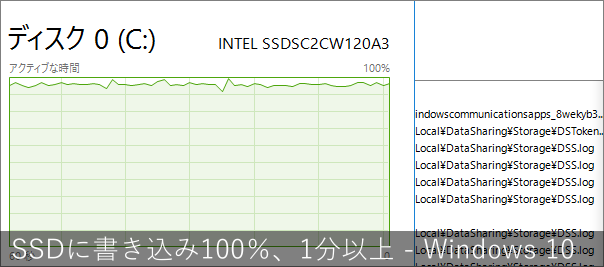今回はWindows 10に初めから組み込まれているメールは設定次第ではDSS.logを大量に呼び出してSSDを痛めつける原因になりえるという話と、マップの自動更新は必要なのかと、必要のないバックグラウンドアプリはオフにしようという話。
そして今回でSSD最適化については最後です。(筆者環境に問題がなければ)
メールの設定次第でDSS.logが大量発生
Windows10を立ち上げから10分ほどリソースモニターを見ていると、DSS.logやUSS.logへの大量な読み書きが行われ始め、ディスクのアクティブな時間が100%の状態が数分続いていた。
ディスク活動で気になった個所
C:\Users\username\AppData\Local\Packages\microsoft.windowscommunicationsapps_8wekyb3d8bbwe
C:\Windows\System32\config\systemprofile\AppData\Local\DataSharing\Storage\DSS.log
C:\Windows\System32\config\systemprofile\AppData\Local\DataSharing\Storage\DSTokenDB2.dat
C:\Users\username\AppData\Local\Comms\UnistoreDB\store.vol
C:\Users\username\AppData\Local\Comms\UnistoreDB\USS.log
C:\Users\username\AppData\Local\Comms\UnistoreDB\USStmp.logリソースモニターを注視しているとメールとカレンダーのアプリであるwindowscommunicationsappsが動い後にData Sharing Serviceが活発に動き始めていることに気が付いた。
メールの設定で[ダウンロードするメールの期間]を[過去3か月間]から[すべて]に変更していたことを思い出したので、設定を元の[過去3か月間]に戻すことにした。
メールボックスの同期設定を変更する
- メールのアプリを起動する
- 歯車のアイコンをクリック
- [アカウント]をクリック
- 対象のアカウントを選択
- [メールボックスの同期設定を変更]をクリック
- [ダウンロードするメールの期間]を許せる範囲に変更
- [完了]をクリック
Windowsを再起動後にリソースモニターを監視していると今回は20秒ほどで処理が終わった。今回の事でメールを同期する際にData Sharing Serviceが使用され読み書きが行われている事が分かった。
SSDにシステムが入っていて[すべて]のメールの量が多い場合は注意が必要だ。
マップの自動更新
オフラインになる事が多いモバイル端末であれば自動更新をオンにしておくメリットがあると思うが、常時接続環境ではマップを開いたときに更新をすれば良いので自動更新のメリットがないように思える。
常時接続でマップを普段あまり使わないのであればオフにして良いと思います。
- [スタート]から[設定]をクリック
- [システム]、[オフライン マップ]の順にクリック
- 地図を自動的に更新するを[オフ]
バックグラウンドアプリのオン/オフ
アプリのバックグラウンド実行を許可する必要がないアプリがオンになってることがあるので確認し、必要のないアプリはオフにする。
- [スタート]から[設定]をクリック
- [プライバシー]、[バック グラウンド アプリ]の順にクリック
- オン/オフの切り替え
最後に
今回でSSD最適化は最後です。【第一回】から【第四回】まで全て筆者の個人的なSSD最適化設定であり、読者のSSD環境を最適にするものではありません。
実施する場合はすべて自己責任です。